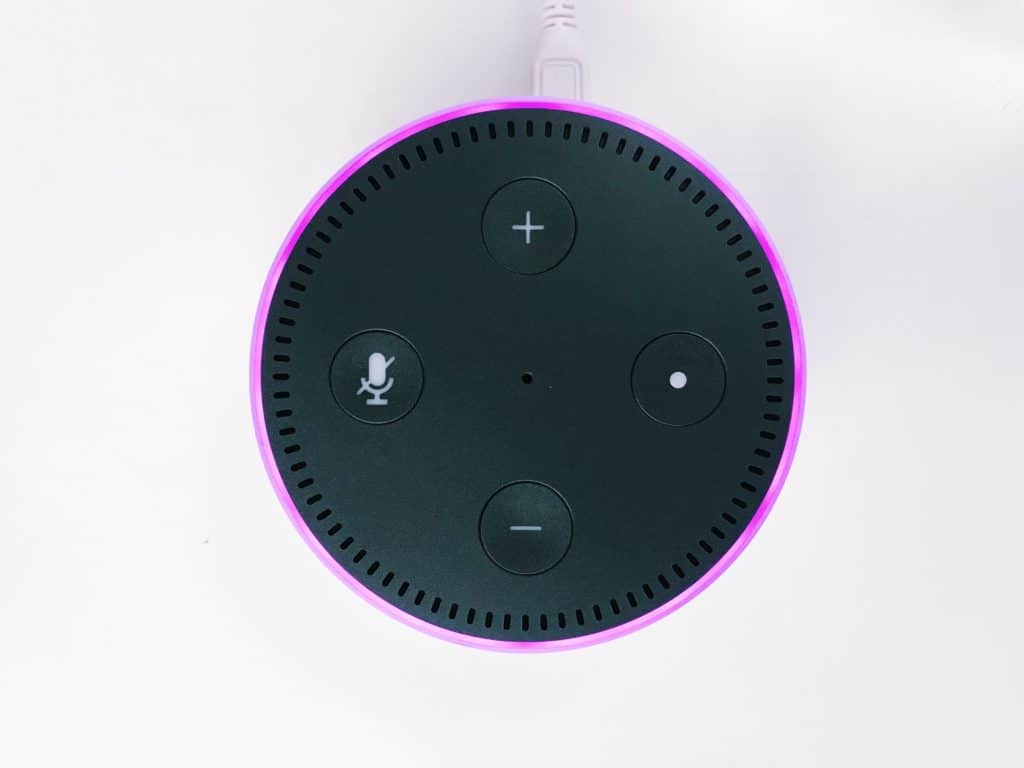Der Amazon Echo ist ein nützliches Gerät für Ihr zu Hause. Er kann Podcasts abspielen, Erinnerungen und Notizen aufnehmen, Ihnen die Länge Ihres Weges mitteilen und sogar andere Geräte in Ihrem Haus steuern. Aber bei Preisen zwischen 50 und 150 € ist es ein teures Unterfangen, wenn Sie nicht sicher sind, ob Sie es benutzen werden. Die gute Nachricht ist, dass Sie eine voll funktionsfähige Alternative mit einem Raspberry Pi bauen können. Natürlich ist der neueste Raspberry Pi nicht gerade mehr eine billiger Alternative aber man hat ein vollständig anpassbares und großes Projekt.
Hierfür wird ein GitHub-Projekt namens Alexa Pi verwendet. Dieses installiert genau denselben Alexa-Sprachdienst, den Amazon auf dem Echo verwendet, auf Ihrem Raspberry Pi. Mit dieser Version des Projekts wird der Alexa-Dienst automatisch gestartet, wenn Sie Ihren Raspberry Pi neu starten, falls etwas schief geht. Darüber hinaus unterstützt diese Methode auch andere Entwicklungsboards, wie den Orange Pi und C.H.I.P.
Was wird benötigt?
Wie zu erwarten, benötigen Sie einen Raspberry Pi sowie eine Handvoll Teile:
- einen Raspberry Pi 3 (empfohlen), einen Raspberry Pi Zero W oder einen Raspberry Pi 2 (beim Modell 2 benötigen Sie zusätzlich einen USB-Wi-FI-Adapter) mit installiertem Raspbian und eingerichteter WLAN-Verbindung. Wenn Sie Raspbian noch nicht installiert haben, finden Sie in unserer Anleitung alles was sie wissen müssen.
- ein USB-Stromkabel
- mind. 8GB MicroSD-Karte
- ein USB-Mikrofon (Das Mikrofon kann ohne Problem unter 15€ kosten. Diese Qualität reich in der Regel aus)
- wenn Sie den Raspberry Pi Zero W verwenden, benötigen Sie außerdem einen MicroUSB-USB-Adapter.
- Lautsprecher (jeder Aktivlautsprecher erfüllt den Zweck).
- Eine Tastatur und Maus für die Einrichtung oder diese einfache Anleitung für die Einrichtung ohne Tastatur und Maus
Jetzt, wo Sie alles beisammen, angeschlossen und eingesteckt haben, bauen wir das Gerät auf.
Registrieren Sie sich für ein kostenloses Amazon Developer-Konto
Bevor Sie etwas tun, müssen Sie sich für ein kostenloses Amazon Developer-Konto registrieren und dann ein Profil für Ihren DIY Echo erstellen.

- Melden Sie sich in Ihrem Amazon Developer Account an.
- Klicken Sie auf die Registerkarte Alexa.
- Klicken Sie auf einen Produkttyp registrieren > Gerät.
- Benennen Sie Ihren Gerätetyp und den Anzeigenamen (ich habe willkürlich „Pi2“ für beides gewählt, obwohl Sie hier so ziemlich alles eingeben können, was Sie wollen), und klicken Sie dann auf Weiter.
- Klicken Sie auf dem Bildschirm „Sicherheitsprofil“ auf „Neues Profil erstellen“.
- Geben Sie unter der Registerkarte „Allgemein“ neben „Name des Sicherheitsprofils“ einen Namen für Ihr Profil ein. Machen Sie dasselbe für die Beschreibung. Klicken Sie auf „Weiter“.
- Notieren Sie sich die Produkt-ID, die Client-ID und das Client-Geheimnis, die die Website für Sie generiert.
- Klicken Sie auf die Registerkarte „Web-Einstellungen“ und dann auf die Schaltfläche „Bearbeiten“ neben dem Dropdown-Menü „Profil“.
- Klicken Sie neben Allowed Origins auf „Add Another“ und geben Sie ein: http://localhost:5050.
- Klicken Sie auf „Add Another“, dann geben Sie http://your.raspberrypi.ip.address:5050 ein, aber ersetzen Sie durch your.raspberrypi.ip.address mit der IP-Adresse Ihres Raspberry Pi. Sie können die IP-Adresse Ihres Pi mit dem Pi-Finder-Tool herausfinden, das hier beschrieben wird.
- Klicken Sie neben „Allowed Return URLs“ auf „Add Another“ und geben Sie ein: http://localhost:5050/code
- Klicken Sie auf „Add Another“ und geben Sie erneut http://your.raspberrypi.ip.address:5050/code ein, wobei Sie Ihre.raspberrypi.ip.address durch Ihre eigenen Daten ersetzen. Klicken Sie auf „Next“, wenn Sie fertig sind.
- Die Registerkarte „Device Details“ ist die nächste. Es ist nicht sehr wichtig, was Sie hier eingeben. Wählen Sie eine Kategorie, schreiben Sie eine Beschreibung, wählen Sie einen voraussichtlichen Zeitrahmen und geben Sie eine 0 in das Formular neben der Anzahl der Geräte ein, auf denen Sie dies verwenden möchten. Klicken Sie auf Weiter.
- Schließlich können Sie hier auswählen, ob Sie Amazon Music hinzufügen möchten.
- Dies funktioniert nicht auf dem Pi-betriebenen Gerät, lassen Sie es also bei „Nein“.
- Klicken Sie auf „Speichern“.
Jetzt haben Sie ein Amazon Developer-Konto und Sie haben ein Profil für Ihr Pi-betriebenes Echo erstellt. Es ist nun an der Zeit, zum Raspberry Pi zu gehen und Alexa zum Laufen zu bringen.
Git und AlexaPi installieren
Als Nächstes müssen Sie Terminal auf Ihrem Raspberry Pi starten, da wir dieses Projekt vollständig über die Kommandozeile durchführen werden. Bevor Sie die Installation starten, müssen Sie ein paar Dinge aktualisieren und installieren:
- Geben Sie sudo apt-get install update ein und drücken Sie die Eingabetaste, um sicherzustellen, dass Ihre Version von Raspbian auf dem neuesten Stand ist. Lassen Sie es seine Arbeit machen.
- Geben Sie insudo apt-get install git ein und drücken Sie die Eingabetaste, um Git zu installieren. Lassen Sie es wieder seine Arbeit machen.
- Tippen Sie cd /opt ein und drücken Sie die Eingabetaste, um das Verzeichnis zu wechseln.
- Geben Sie schließlich sudo git clone https://github.com/alexa-pi/AlexaPi.git ein und drücken Sie die Eingabetaste, um das AlexaPi-GitHub-Repository zu klonen. Geben Sie auch hier eine Sekunde Zeit, um die Datei herunterzuladen und den Vorgang abzuschließen.
Das war’s mit dem Herunterladen, jetzt geht es an die eigentliche Installation.
Ausführen des AlexaPi-Installationsskripts

Als nächstes führen Sie ein Installationsskript aus. Dieses automatisiert die Installation von allem, was Sie benötigen, um Ihr Echo in Betrieb zu nehmen.
- Geben Sie sudo ./AlexaPi/src/scripts/setup.sh ein und drücken Sie die Eingabetaste.
- Sie werden eine Reihe von Fragen gestellt bekommen. Wenn Sie den Raspberry Pi verwenden, drücken Sie einfach die Eingabetaste sowohl für das Betriebssystem als auch für die Geräteaufforderung. Bei der letzten Frage werden Sie gefragt, ob Sie AirPlay-Unterstützung hinzufügen möchten. Wenn Sie ein iOS-Gerät haben, können Sie damit ganz einfach Musik von Ihrem iPhone über Airplay auf Ihren DIY-Echo streamen. Das Skript lädt dann für die nächsten 5-10 Minuten einen Haufen Software herunter, also machen Sie weiter und entspannen Sie sich ein wenig.
- Schließlich werden Sie aufgefordert, Ihre Amazon-Entwicklerinformationen einzugeben. Geben Sie die ID des Gerätetyps und die Beschreibung des Sicherheitsprofils ein, die Sie in Schritt eins erstellt haben (wir haben AlexaPi verwendet). Als nächstes müssen Sie all diese langen, komplizierten Zahlen für Ihre Profil-ID, Client-ID und Client-Geheimnis eingeben.
- Als letztes müssen Sie Ihr Gerät autorisieren. Dies müssen Sie nur einmal tun. Gehen Sie zurück zu Ihrem Hauptcomputer und öffnen Sie einen Webbrowser. Geben Sie dann http://your.raspberrypi.ip.address:5050 ein und ersetzen Sie your.raspberryi.ip.address durch die IP-Adresse Ihres Raspberry Pi von vorhin. Anschließend müssen Sie sich bei Ihrem Amazon-Konto anmelden. Danach sehen Sie ein Autorisierungs-Token.
Das war’s, der Alexa-Sprachdienst ist nun auf Ihrem Raspberry Pi installiert. Sie müssen den Dienst nur noch starten. Dazu können Sie entweder Ihr Gerät komplett neu starten oder Sie geben sudo systemctl start AlexaPi.service ein und drücken die Eingabetaste, um ihn zu starten.
Probieren Sie es aus, sagen Sie „Alexa“ in das Mikrofon, und es sollte mit einem „Ja?“ antworten. Wenn es nicht funktioniert, können Sie sudo systemctl status AlexaPi.service eintippen und die Eingabetaste drücken, um den Status zu überprüfen. Alexa wird automatisch gestartet, wenn Sie Ihr Gerät neu starten oder wenn der Strom aus irgendeinem Grund ausfällt, sodass Sie nie wieder daran denken müssen.